La redacción de textos significa ocultar o eliminar información sensible de un documento antes de compartirlo.
Es importante para proteger los datos privados, cumplir las leyes de privacidad y mantener a salvo la información confidencial. Incluso puede utilizarlo como un inusual muro de pago o como un juego en el que rete a los visitantes a completar las palabras que faltan.
Desafortunadamente, redactar texto en WordPress puede ser complicado porque no todos los temas y plugins lo hacen fácil. Hemos visto a muchos usuarios luchar por encontrar las herramientas adecuadas para redactar texto sin estropear el diseño y la funcionalidad de su sitio web.
En este artículo, le mostraremos una forma sencilla de redactar texto en WordPress.
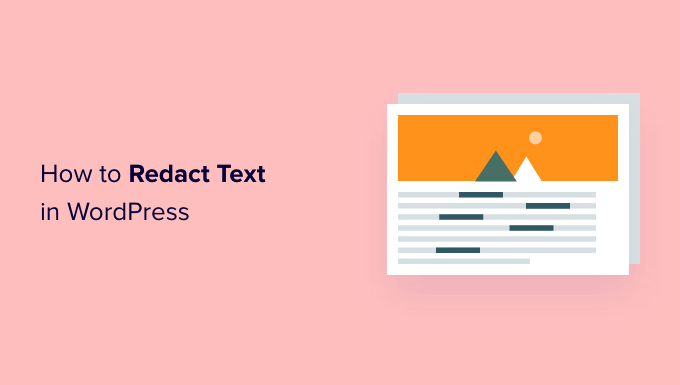
¿Por qué censurar texto en WordPress?
La redacción consiste en editar un texto tachando las partes sensibles del mismo. Es una forma de compartir información y documentos con el público en general, manteniendo en privado la información confidencial y sensible.
Así pues, la redacción puede ayudarle a compartir ejemplos del mundo real sin incumplir su política de privacidad.
Por ejemplo, si es un bloguero que intenta mostrar a los visitantes cómo redactar un buen CV, puede incluir algunos ejemplos de CV reales que haya recibido. Puede utilizar la redacción para bloquear el nombre, la dirección y otros datos personales de cada solicitante.
Tenga en cuenta que cuando redacta texto, ese contenido sigue existiendo en su escritorio de WordPress. Esto significa que puede quitar / eliminar fácilmente la redacción en cualquier momento.
La redacción también puede ser una buena forma de obtener una vista previa del contenido de su sitio de membresía de WordPress. Los visitantes pueden comprar una membresía para quitar / eliminar la redacción y disfrutar de la versión completa, sin censura.
Con esto en mente, veamos cómo puede redactar texto fácilmente en su sitio web de WordPress.
Cómo censurar texto en WordPress
La forma más fácil de redactar texto en WordPress es con el plugin Eyes Only. Funciona sustituyendo cualquier texto redactado por un bloque negro.
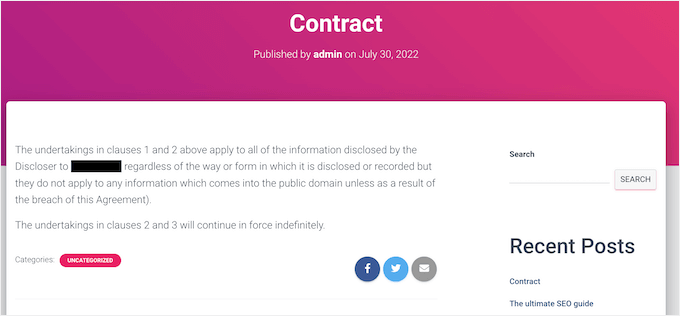
Ahora, si un visitante resalta el bloque, verá simplemente la palabra ELIMINADO en letras blancas.
He aquí un ejemplo:
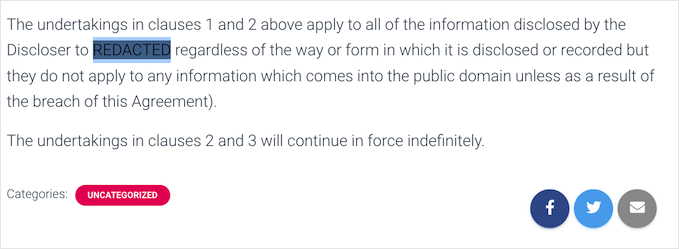
Otra opción es sustituir automáticamente cualquier palabra o frase por una alternativa. Por ejemplo, si no puede utilizar el nombre de un cliente en el sitio web de su pequeña empresa, puede sustituir la información por una palabra más general como “cliente”.
Para empezar, tendrás que instalar y activar el plugin. Si necesitas ayuda, consulta nuestra guía sobre cómo instalar un plugin de WordPress.
Una vez activado, puede redactar cualquier texto editando el HTML en el editor de código de WordPress.
Lo primero que debe hacer es abrir una página o entrada desde el área de administrador de WordPress. A continuación, haz clic en el icono de puntos de la esquina superior derecha y selecciona “Editor de código”.

A continuación, encontrarás el fragmento de texto que deseas redactar.
Y al principio del texto, deberás escribir la siguiente etiqueta:
[redactar]
Ahora, veamos el final del texto redactado.
Aquí, teclearás:
[/redactar]
Para esta guía, vamos a ocultar el nombre del destinatario cambiándolo por “el Destinatario”.
Este es el aspecto que podría tener en su editor de código:
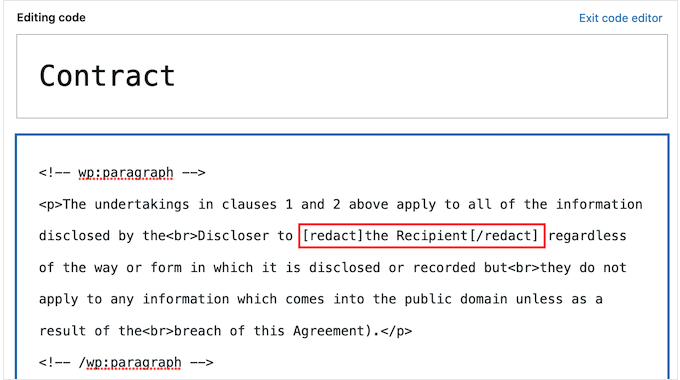
Para redactar más texto, basta con repetir el mismo proceso descrito anteriormente.
Si quieres volver al editor de bloques en cualquier momento, sólo tienes que hacer clic en el botón “Salir del editor de código”.
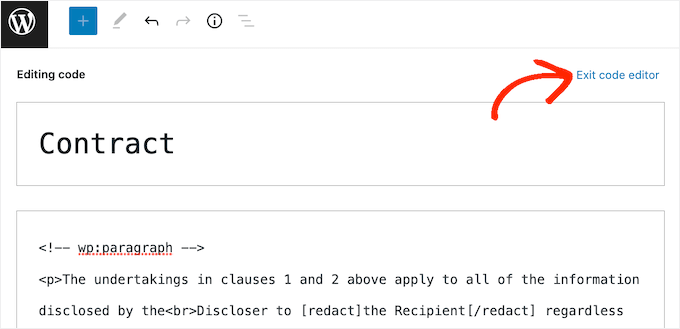
Una vez añadidas las etiquetas a todo el texto que desea redactar, puede seguir adelante y publicar o actualizar la página.
Tenga en cuenta que el texto no aparecerá redactado mientras esté conectado a su cuenta de WordPress. Para comprobar que el texto está redactado, deberá salir de su cuenta o visitar la página en una pestaña de incógnito de su navegador.
Otra opción es sustituir automáticamente palabras específicas por palabras alternativas. Esto resulta útil para ocultar términos mencionados con frecuencia en su sitio de WordPress, como un proveedor o cliente confidencial.
Configurando el plugin para que redacte una palabra automáticamente, puede asegurarse de que esa información nunca aparezca en su sitio web. Este flujo de trabajo automatizado puede ahorrarte mucho tiempo y esfuerzo.
Además, como sustituye cada palabra suprimida por una palabra alternativa, este método puede hacer que sus páginas sean más fáciles de leer y más agradables a la vista. Sobre todo si se compara con una página con mucho contenido tachado.
Para redactar una palabra o frase automáticamente, puedes dirigirte a Ajustes ” Solo ojos. A continuación, haz clic en el botón “Añadir nuevo”.
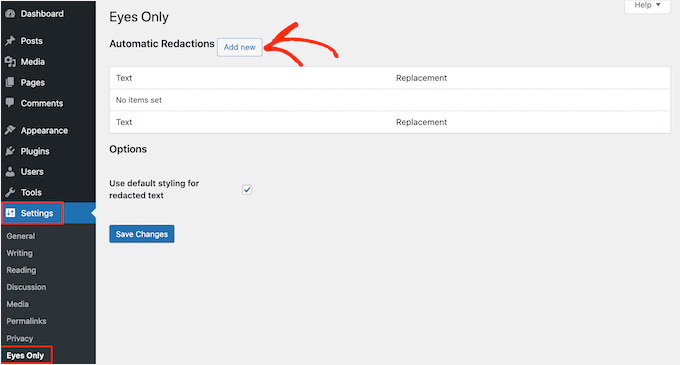
En el campo “Texto”, escriba el texto que desea redactar automáticamente. Ten en cuenta que el reemplazo de texto distingue entre mayúsculas y minúsculas, así que ten cuidado con las mayúsculas.
A continuación, puede escribir el texto que desea mostrar en el campo “Sustitución”.
Por ejemplo, aquí sustituimos “Jane Smith” por “Nuestro cliente”.
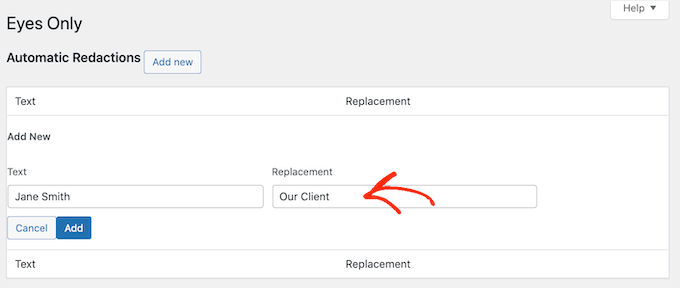
Una vez hecho esto, puede seguir adelante y hacer clic en el botón “Añadir”.
Si desea sustituir más palabras o frases automáticamente, sólo tiene que repetir el proceso.
Ahora bien, como ya hemos mencionado, el reemplazo de texto distingue entre mayúsculas y minúsculas. Si quieres redactar una palabra, tanto si está en mayúsculas como si no, tendrás que crear dos reglas de reemplazo de texto distintas.
Una de estas reglas debe sustituir a la versión en mayúsculas, y otra debe sustituir a la versión sin mayúsculas, de esta manera:
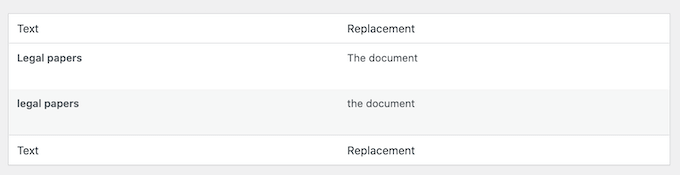
Cuando esté satisfecho con las normas de redacción que ha creado, puede hacer clic en el botón “Guardar cambios” situado en la parte inferior de la pantalla.
El plugin explorará su sitio y sustituirá automáticamente las coincidencias que encuentre.
Si, en algún momento, ya no desea ocultar una palabra o frase en particular, sólo tiene que borrar la regla de censura. Esto eliminará automáticamente el enmascaramiento y mostrará las palabras originales en su blog o sitio de WordPress.
Para borrar una regla de redacción, tendrás que ir a Ajustes ” Solo ojos.
A continuación, sólo tiene que pasar el cursor por encima de la regla que desea borrar y enlazar el enlace “Borrar” cuando aparezca.
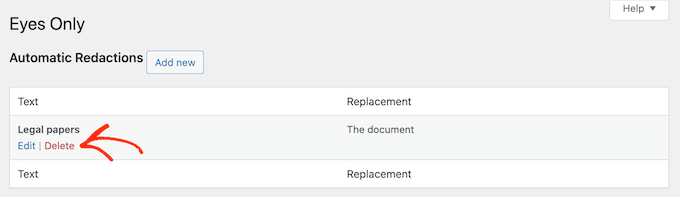
Deberá confirmar que desea borrar la regla.
Si aún quieres hacerlo, sigue adelante y haz clic en “Sí”.
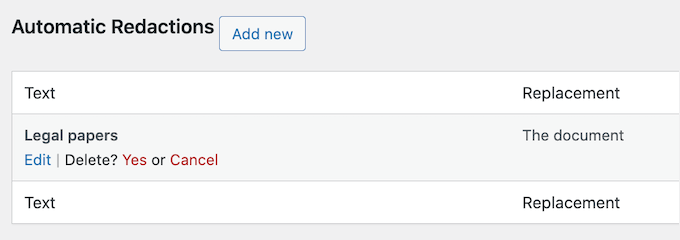
Por último, haz clic en el botón “Guardar cambios” de la parte inferior.
Ahora, si visitas cualquier entrada o página con la palabra original, verás que el plugin ya no está redactando el texto.
Formas creativas de utilizar texto censurado en WordPress
Redactar texto no tiene por qué limitarse a ocultar información sensible. Aquí tienes algunas formas innovadoras de utilizar el texto redactado para potenciar tu sitio:
- Juegos y cuestionarios interactivos: Crea divertidos retos redactando partes de una historia o pregunta de trivial y animando a los usuarios a adivinar las palabras que faltan.
- Teasers de contenido: Utilice la redacción para ocultar secciones de contenido premium. Esto puede servir como una sutil llamada a la acción (CTA), incitando a los visitantes a registrarse o pagar por el acceso completo.
- Herramientas educativas: En contextos de eLearning como cursos en línea o programas de coaching, redacte los términos clave para que las fichas o los materiales de estudio resulten más atractivos para los alumnos.
- Entradas de blog misteriosas: Genere expectación ante un próximo anuncio o evento redactando detalles cruciales y revelándolos más tarde.
Si explora estas ideas creativas, podrá convertir una herramienta práctica en una oportunidad para lograr la participación de su público y hacer que su contenido destaque.
Esperamos que este artículo te haya ayudado a aprender cómo redactar texto en WordPress. Puede que también quieras comprobar nuestra guía sobre cómo mostrar entradas populares por visitas y cómo marcar / catalogar / fichas de futuras entradas programadas en WordPress.
If you liked this article, then please subscribe to our YouTube Channel for WordPress video tutorials. You can also find us on Twitter and Facebook.





Have a question or suggestion? Please leave a comment to start the discussion.